- ppt课件的制作:别再用老方法做PPT了!
- 免费ppt背景图片:水墨中国画中国风PPT背景图片
- ppt背景图片怎么设置:如何给ppt制作背景?
- ppt视频制作:想要快速用ppt制作微课视频?试试这款免费的ppt微课录制工具
下面的是PPT教程网给你带来的相关内容:
ppt字体嵌入怎么设置:Office如何在文稿中嵌入字体(macOS)
写在前面
很多时候,我们都会下载一些非预置的字体安装在电脑上,有时可以用。我们在 套件中的、Excel、Word软件中添加用这些美轮美奂的字体书写的文字然后给别人,在别人的电脑上打开时,却会发现,原本美丽的字体变成了令人尴尬的宋体字。这是为什么呢?原来是因为别人的电脑上没下载这个字体,所以导致系统自动把它显示成了默认字体宋体。但生活中我们并不能确定别人的电脑上有哪些字体,所以这就要用到中的一个功能了——在文稿(PPT演示文稿、Excel表格和Word文档)中嵌入字体。本文就教一教大家如何在文稿中嵌入字体(macOS)。
打开
这个步骤其实没必要说,随便打开一个文稿ppt字体嵌入怎么设置,我做演示就使用一个随便弄的PPT了。
然后在里面插入一个没有预置在电脑上的文字。

例如(我这里面是方正少儿简体):
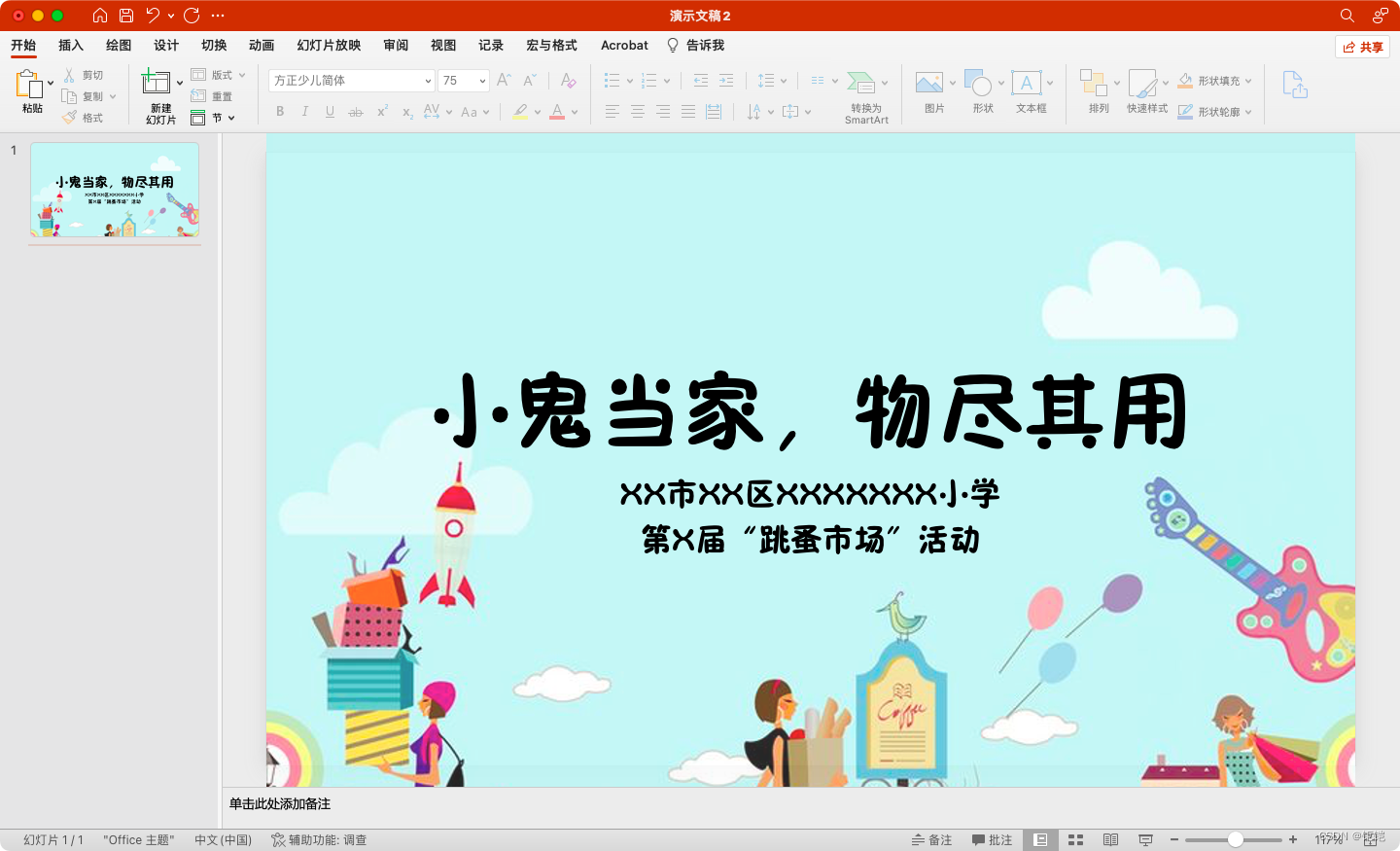
嵌入字体
首先,我们点击最上方菜单栏中的“偏好设置”:
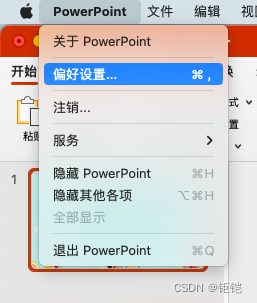
打开这样一个界面:
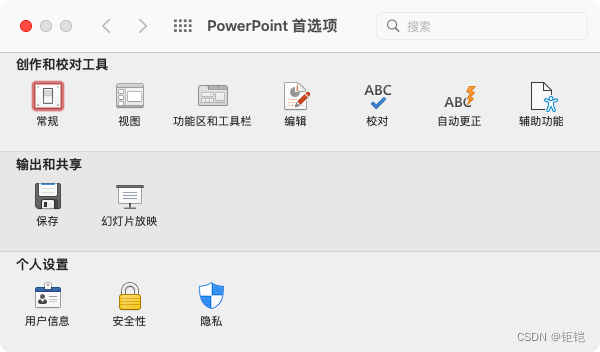
(不同版本可能略有不同,但影响不大,本人使用的是 2021 LTSC 标准版)
点击“输出和共享”中的“保存”按钮。
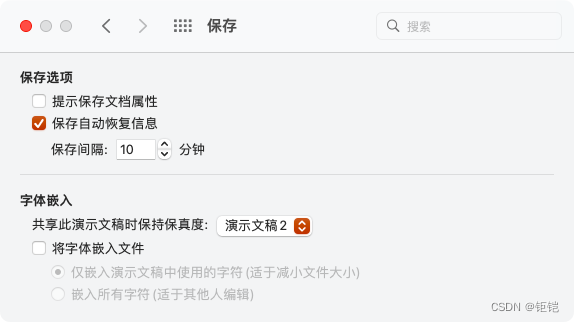
在最下面的“字体嵌入”一栏中,你就可以选择将字体嵌入文件了。有两种ppt字体嵌入怎么设置:Office如何在文稿中嵌入字体(macOS),一种是仅嵌入文稿中使用的字符(适于减小文件大小),一种是嵌入所有字符(适于其他人编辑)。
最后再插一个题外话,大家喜欢用哪种版本for Mac呢?
本期教程到此结束。如果喜欢的话,记得点个赞再走,谢谢!
感谢你支持pptjcw.com网,我们将努力持续给你带路更多优秀实用教程!
上一篇:ppt插入音乐:什么?PPT也能当音乐播放器? 下一篇:没有了
郑重声明:本文版权归原作者所有,转载文章仅为传播更多信息之目的,如作者信息标记有误,请第一时间联系我们修改或删除,多谢。

